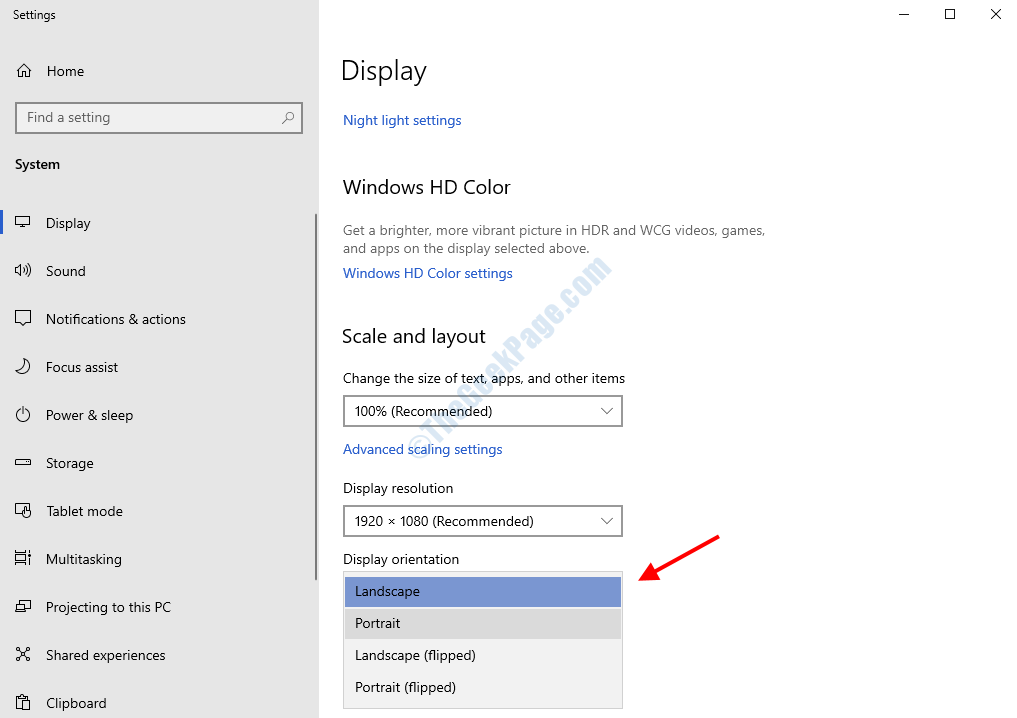إن وقت تأجير بروتوكول DHCP أو بروتوكول التحكم الديناميكي للمضيف هو فترة زمنية يتم تأجيرها للأجهزة المتصلة بجهاز توجيه WiFi معين للسماح لك بالوصول إلى الإنترنت من جهازك المتصل. يعد وقت تأجير DHCP هذا فريدًا لكل جهاز ويمكنك تغييره من إعدادات جهاز التوجيه الداخلي. ستوضح لك هذه المقالة كيفية ضبط وقت تأجير DHCP هذا على جهاز Windows 11 الخاص بك.
ما هي ميزة وقت تأجير DHCP؟
كل اتصال فريد بجهاز موجه هو اتصال مؤقت. لذلك ، يقوم جهاز التوجيه ، باتباع DHCP ، بتعيين عنوان IP ديناميكي لفترة زمنية للاتصال. إذا انقطع اتصال جهاز معين عن جهاز التوجيه خلال فترة التأجير المحددة ، يقوم جهاز التوجيه بإعادة تخصيص عنوان IP للأجهزة الأخرى خلال فترة تأجير.
بالنسبة لاتصال جهاز التوجيه المنزلي الخاص بك ، يمكنك تخصيص وقت تأجير أطول لعناوين IP. يجب أن يوفر وقت تأجير DHCP وقتًا لاتصال جهاز توجيه WiFi العام.
كيفية ضبط وقت تأجير DHCP في نظام التشغيل Windows 11
يمكنك ضبط وقت تأجير DHCP على جهاز الكمبيوتر الخاص بك. لكن في البداية ، عليك أن تعرف وقت الإيجار الافتراضي لجهاز الكمبيوتر الخاص بك.
الخطوة 1 - تحقق من وقت الإيجار الحالي
يمكنك التحقق من وقت الإيجار الحالي باستخدام محطة موجه الأوامر.
1. في البداية ، انقر فوق رمز البحث واكتب "كمد“.
2. ثم ، انقر بزر الماوس الأيمن فوق "موجه الأمر"وانقر على"تشغيل كمسؤول"لفتح الجهاز بحقوق إدارية.

3. عندما يفتح موجه الأوامر ، نوع هذا الأمر وضرب يدخل.
ipconfig / الكل
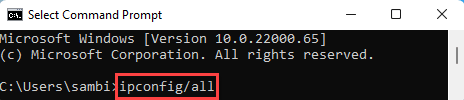
4. بمجرد فتح الجهاز ، ستجد قائمة بمحولات الشبكة.
5. ابحث عن محول الشبكة الذي تستخدمه في القائمة.
6. الآن يمكنك التحقق منالإيجار التي تم الحصول عليها:' و 'ينتهي عقد الإيجار:"توقيت من القائمة.
7. أيضًا ، لا تنس تدوين "الافتراضي Gateway لمحول الشبكة.
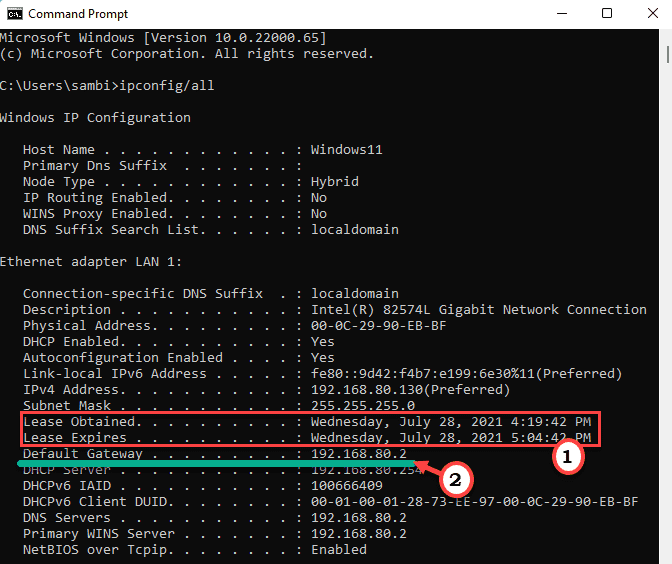
إذن ، هذا هو وقت الإيجار الذي خصصه جهاز التوجيه الخاص بك لجهازك.
الخطوة 2 - الوصول إلى إعدادات جهاز التوجيه الخاص بك
يمكنك الوصول إلى إعدادات جهاز التوجيه من المستعرض.
1. افتح علامة تبويب المتصفح.
2. ثم افتح موقع الموجه على المتصفح.
(إذا كنت لا تعرف عنوان الويب لجهاز التوجيه ، فيمكنك العثور عليه إما على موقع الشركة المصنعة لجهاز التوجيه أو على حزمة جهاز التوجيه نفسها.)
[لقد أظهرنا عملية جهاز توجيه DigiSol. قد تختلف الخطوات حسب جهاز التوجيه الذي تستخدمه. ]
3. في البداية ، أدخل معرف المسؤول وكلمة المرور وانقر فوق "يسجل دخول"للدخول في الإعداد.
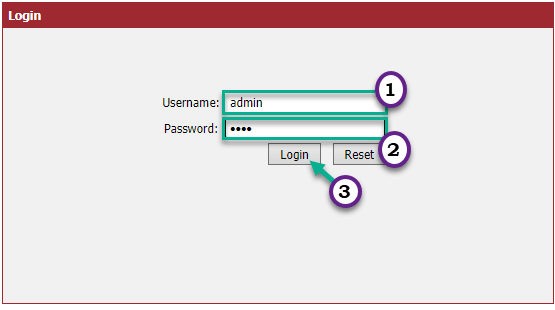
4. الآن ، على الجانب الأيسر ، اضغط على "شبكه محليه“.
5. في "وضع DHCP:" ، حدد "خادم DHCP"من القائمة المنسدلة.
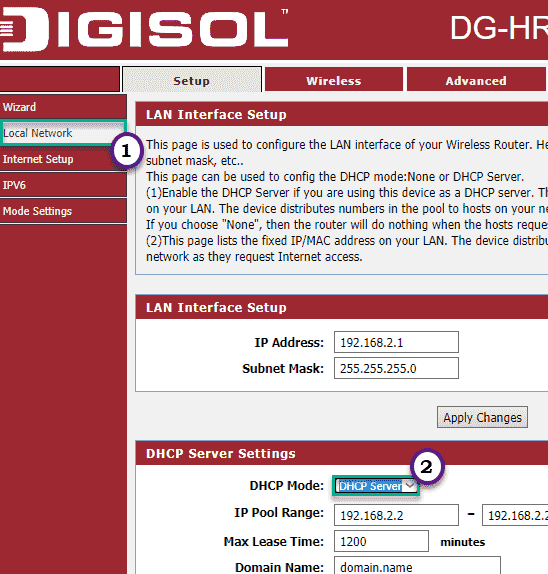
6. الآن ، هنا سترى "وقت الإيجار الأقصى:" اختيار. القيمة الافتراضية لهذا هي 120 دقيقة.
7. اضبط هذا على "1200"أو أي قيمة بين 1-2880.
8. أخيرًا ، انقر فوق "تطبيق"لحفظ هذا التعديل.
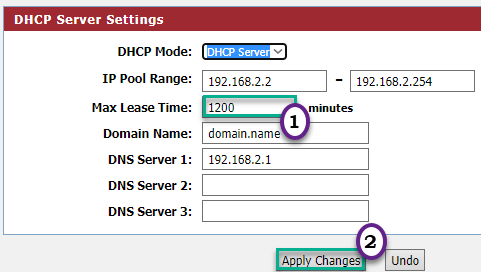
سيتم إعادة تشغيل جهاز التوجيه الخاص بك تلقائيًا.
سيؤدي هذا إلى زيادة وقت تأجير DHCP لجهاز التوجيه الخاص بك بشكل كبير.